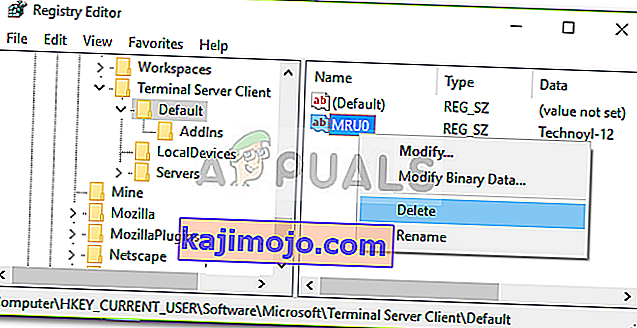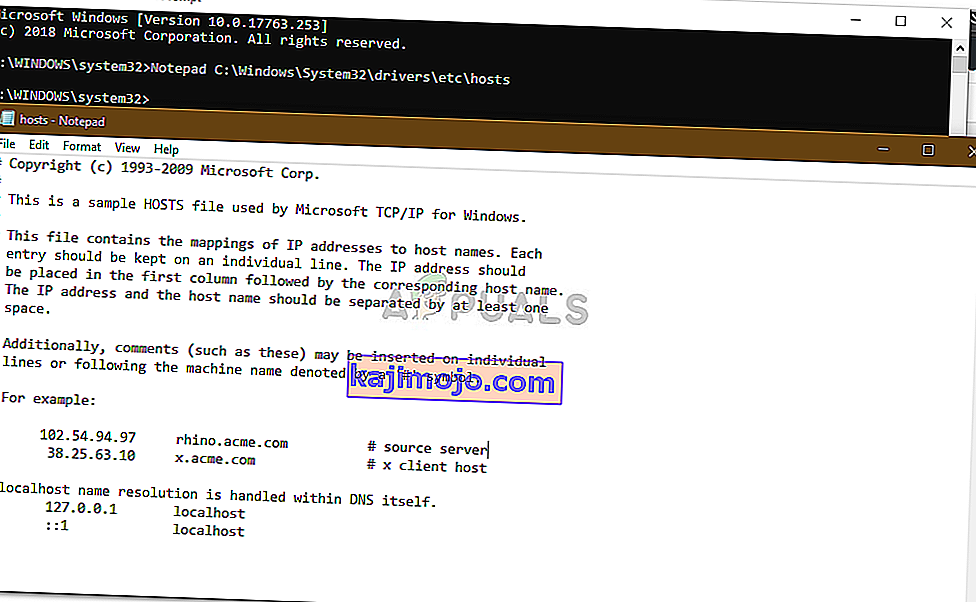Kui kaugtöölaua ühendus ebaõnnestub, ilmub tõrketeade " Kaugtöölaud ei leia arvutit ". Selle põhjuseks võib olla mitu põhjust, sealhulgas teie DNS-i vahemälu või süsteemi hostifail jne. Eeldatakse, et tõrketeade ilmneb sageli seetõttu, et süsteem ei suuda määratud hostinime mõne DNS-i probleemi tõttu lahendada. , see ei pruugi alati nii olla. On ka muid tegureid, mille tõttu ei saa te hostinime lahendada.

Mõnel juhul on probleem lihtsalt sellepärast, et olete ekslikult sisestanud hosti nime valesti. Mõnikord saate probleemist üle saada, kasutades hostinime asemel lihtsalt IP-aadressi. Kui aga see ei õnnestu, siis olete sõitmas. Sellisel juhul võite probleemi eraldamiseks proovida kasutada allpool toodud lahendusi.
Mis põhjustab Windows 10-s tõrketeate "Kaugtöölaud ei leia arvutit"?
Noh, kuvatakse tõrketeade, kuna teie süsteem ei suuda määratud hostinime lahendada, mis võib olla tingitud ühest järgmistest teguritest -
- DNS-i vahemälu: enamasti on teie DNS-vahemälu vastutav selle eest, et süsteem ei saaks hostinime kätte saada. Sellisel juhul peate selle lihtsalt loputama.
- Hosts- failis pole kirjet : tõrketeade võib ilmuda ka siis, kui teie süsteemi hostifailis pole teie RDP-serveri kirjet. Sellises olukorras peate selle käsitsi lisama.
- Kaugtöölaua ühenduste mandaatide vahemälu : näib, et probleemi põhjustab ka kaugtöölaua ühenduste mandaatide vahemälu. Selle eraldamiseks peate tühjendama mandaatide vahemälu.
Probleemi võimalike lahenduste poole liikudes saate sellest mööda hiilida, rakendades järgmisi lahendusi.
1. lahendus: loputage DNS
Kui olete sattunud nimetatud veateate keskele, peate kõigepealt DNS-vahemälu loputama. Enamasti lahendab see teie probleemi. Kuidas seda teha:
- Kõrgendatud käsuviiba avamiseks vajutage Windows Key + X ja valige loendist käsuviip (administraator) .
- Kui käsuviip laadib, tippige järgmine käsk ja vajutage sisestusklahvi:
ipconfig / flushdns

- Sulgege käsuviip.
- Kontrollige, kas see isoleerib probleemi.
Lahendus 2. Kustutage RDP-ühenduste ajalugu
Mõnel juhul võib probleemi põhjustada ka kaugtöölauaühenduste mandaatide vahemälu. Sellisel juhul peate tühjendama RDP-ühenduste ajaloo. Seda saab teha Windowsi registri abil. Kuidas seda teha:
- Press Windows Key + R avada Run dialoogiboks.
- Sisestage " regedit " ja vajutage sisestusklahvi.
- Nüüd navigeerige järgmisesse kataloogi:
HKEY_CURRENT_USER \ Software \ Microsoft \ Terminal Server Client \ Default
- Paremal pool kustutage kõik MRU kirjed ja taaskäivitage süsteem.
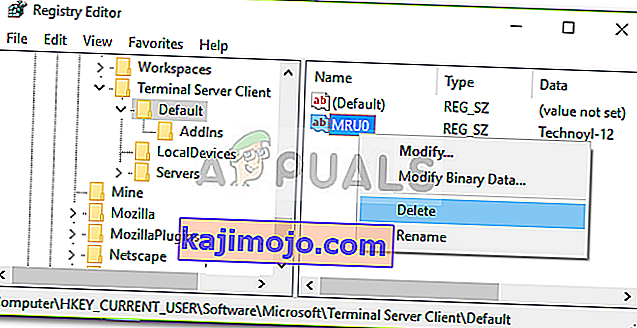
- Vaadake, kas see probleemi lahendab.
3. lahendus: hosti nime lisamine faili Hosts
Kui ülaltoodud lahendused teile ei sobi, puudub teie süsteemis oleval hostifailil teie RDP-serveri kirje. Sellisel juhul peate selle käsitsi sisestama ja seejärel vaatama, kas see probleemi lahendab. Selleks järgige antud juhiseid:
- Kõrgendatud käsuviiba avamiseks vajutage Windows Key + X ja valige loendist käsuviip (administraator) .
- Tippige käsureale järgmine ja vajutage sisestusklahvi Enter:
Märkmik C: \ Windows \ System32 \ drivers \ etc \ hosts
- See avab hosts faili notepad.
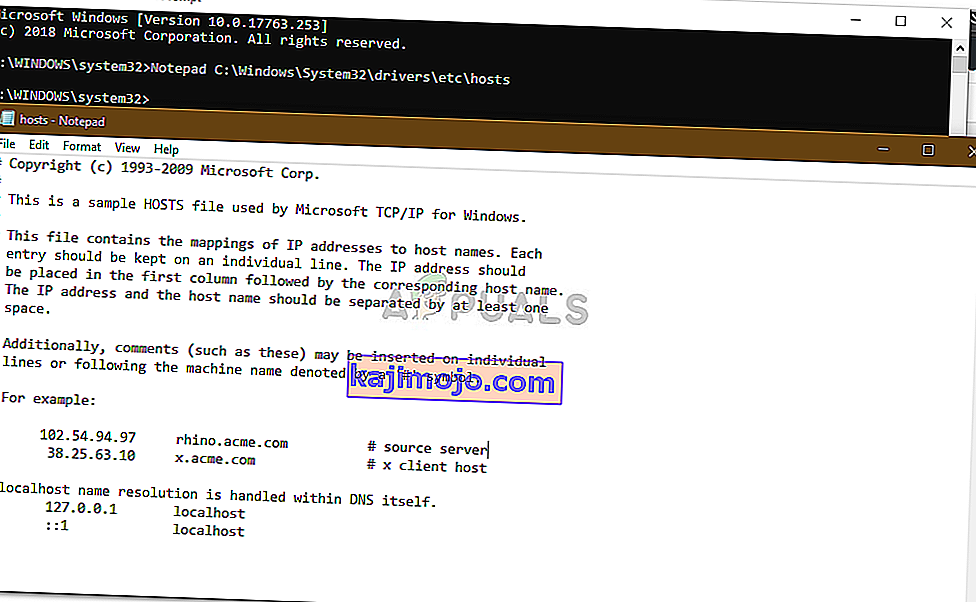
- Peate lisama stringi järgmises vormingus:
- 127.0.0.1 [serveri hosti nimi]
- Märkmiku faili salvestamiseks vajutage klahvikombinatsiooni Ctrl + S.
- Sulgege märkmiku fail ja sulgege seejärel käsuviip.
- Vaadake, kas see isoleerib probleemi.